-

常用软件
站-
热门城市 全国站>
-
其他省市
-
-

 400-636-0069
400-636-0069
 沉沙
2019-01-03
来源 :
阅读 2834
评论 0
沉沙
2019-01-03
来源 :
阅读 2834
评论 0
摘要:本篇教程探讨了Maya基础入门之如何建模漂亮的草帽模型,希望阅读本篇文章以后大家有所收获,帮助大家对相关内容的理解更加深入。
本篇教程探讨了Maya基础入门之如何建模漂亮的草帽模型,希望阅读本篇文章以后大家有所收获,帮助大家对相关内容的理解更加深入。
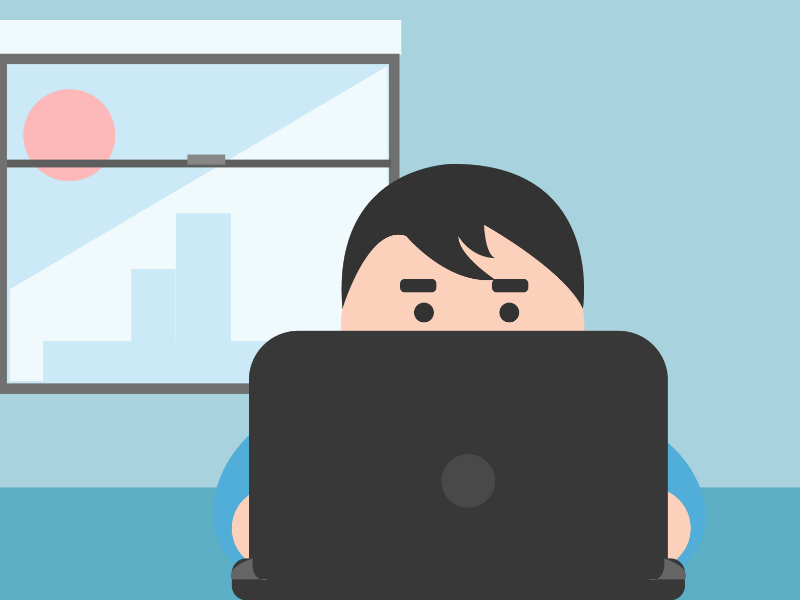
<
1、打开Maya软件,创建一个多边形球体模型【Creat-Polygon Crimitives-Sphere】
2、在右侧通道盒里将细分数改为10。
3、按下空格+左键,将视图转为前视图模式。
4、在模型上右键选择“面”,并删除下半部分的面:
5、空格+左键转回“透视图”【Perspective View】,右键选择“边”【Edge】的模式,双击点选最下面一条边。
6、用挤压工具挤压这条边到合适的厚度。步骤:“网格编辑-挤压”【Edit Mesh-Extrude】,或者直接用polygon模块工具架上的“Extrude”
7、将视图调整到前视图,转换挤压模式,将帽檐下拉到合适的位置。
8、回到透视图,双击选中帽子转折处的边线,做倒角处理。在右侧通道盒里将倒角操作下的分段数【Fraction】改成0.2
9、转回前视图,选中最外沿的一圈边线,挤出一定厚度
10、调回透视图,还是这圈边线再做一遍“挤压”【Extrude】操作。对这圈边线进行缩放,通过转换视图将整到合适的位置。如果看不清楚可以按下键盘上的“4”键进行观察。
11、接下来我们来做草帽上的缎带。点击选中一条边线,Ctrl+鼠标右键选择循环边【Edge Ring Utilities-To Edge Ring】,再Ctrl+鼠标右键选择到面【To Faces-To Faces】。用这种方法可以快捷选中循环面,不用一个个去选。
12、“网格编辑-复制”【Edit Mesh-Duplicate】将选中的面复制出来,按“W”键退出当前的编辑模式。
13、选中复制出来的面,按下“R”键稍微放大一些。如果选不中,就全选整个帽子,再按Ctrl减选不需要的部分。
14、接下来做飘着的缎带。转换到前视图,用CV曲线工具画一条飘带的路径。【Creat-Curves Tools-CV Curve Tool】画好以后可以转化视图对飘带的路径进行调整。调整好以后转换回物体模式。
15、创建一个多边形平面模型,将宽度和高度细分改为“1”。调整多边形平面模型的大小和位置,使它位于刚才创建的CV曲线的起点处。调整好的宽度就是缎带的宽度。
16、右键选中靠近CV曲线的一条边,再选中CV曲线,执行“挤压”【Extrude】命令。
17、在右侧通道盒里修改挤压的细分值,这里我们把细分值改为“25”。修改完成后将模型转换为“对象”模式【Object Mode】观察一下还有哪里需要调整的。
18、制作好飘带之后清除一下历史,居中枢轴,冻结属性。然后删除掉之前创建的CV曲线。
19、选中制作好的飘带,Ctrl+D复制一份,进行“移动”【W】、“旋转”【E】等操作,把复制的飘带调整到合适的位置。
20、这样一个简单的草帽模型就做好了。打开“阴影线框”可以观察得更直观。
本文由职坐标整理发布,学习更多的相关知识,请关注职坐标IT知识库!
 喜欢 | 0
喜欢 | 0
 不喜欢 | 1
不喜欢 | 1
您输入的评论内容中包含违禁敏感词
我知道了

请输入正确的手机号码
请输入正确的验证码
您今天的短信下发次数太多了,明天再试试吧!
我们会在第一时间安排职业规划师联系您!
您也可以联系我们的职业规划师咨询:

版权所有 职坐标-一站式IT培训就业服务领导者 沪ICP备13042190号-4
上海海同信息科技有限公司 Copyright ©2015 www.zhizuobiao.com,All Rights Reserved.
 沪公网安备 31011502005948号
沪公网安备 31011502005948号